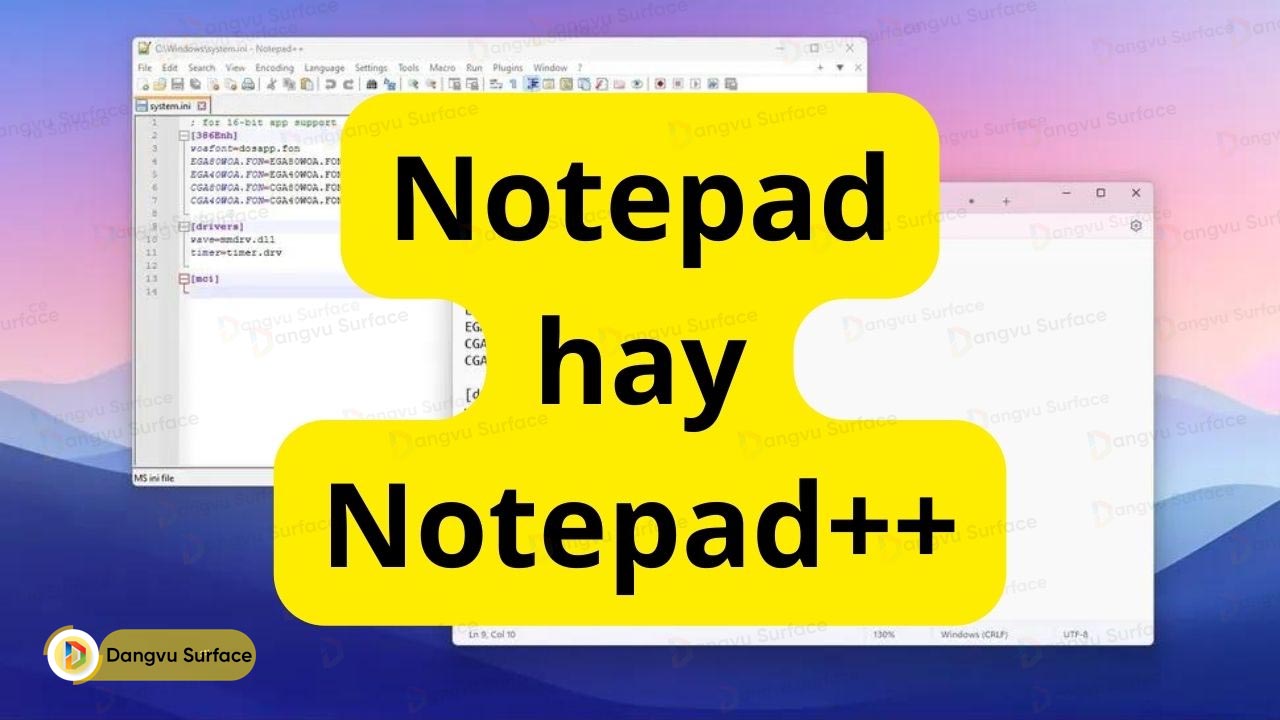
Nên sử dụng Notepad hay Notepad++ trên Windows 11?
Bạn đang không biết nên dùng Notepad hay Notepad++ cho máy tính chạy Windows 11? Đây là lời khuyên dành cho bạn.
Trên Windows 11, khi nói đến trình soạn thảo văn bản, thông thường người ta chỉ nghĩ đến hai ứng dụng là Notepad và Notepad++. Mặc dù nhiều người coi Notepad++ là một ứng dụng ưu việt, nhưng Microsoft đã chủ động cập nhật ứng dụng Notepad của mình, điều này có thể khiến việc đưa ra quyết định chọn trình soạn thảo văn bản trở nên khó khăn hơn nhiều.
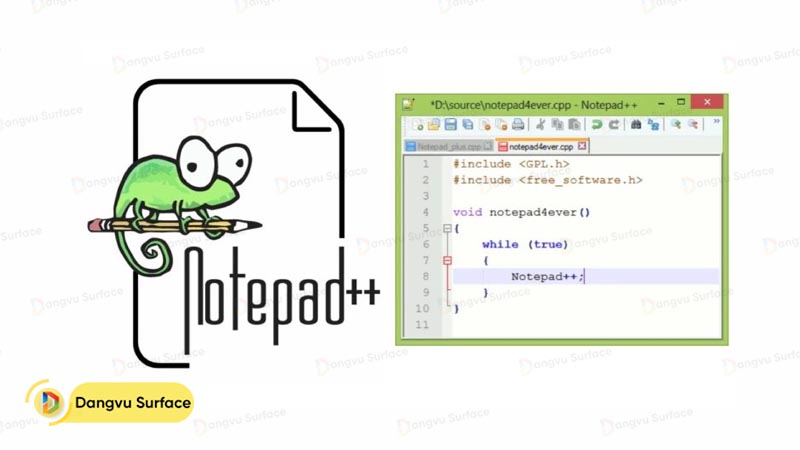
Trong hướng dẫn này, Đăng Vũ sẽ điểm qua những ưu và nhược điểm của cả hai trình soạn thảo văn bản để giúp bạn lựa chọn ra được ứng dụng ưng ý nhất cho máy tính sử dụng Win 11.
Notepad trên Windows 11 có những tính năng gì?
Nếu bạn là người sử dụng thành thạo, có thể đã hơn một lần bạn sử dụng phím tắt “Windows + R” để đưa ra lệnh “Run” và gõ nhanh Notepad rồi nhấn Enter để mở ứng dụng để sử dụng làm nơi để thực hiện một loạt các công việc như dán nội dung, xóa nội dung định dạng mà bạn có thể đã sao chép vào clipboard, hay viết mã đơn giản hoặc thực hiện lên bản nháp ý tưởng trước khi quên chúng.
Mặc dù ứng dụng hoạt động đúng như quảng cáo nhưng các chức năng trên đây còn hạn chế và giao diện không mấy thay đổi trong nhiều năm, điều này khiến nhiều người dùng muốn tìm kiếm một giải pháp thay thế, điển hình nhất là Notepad++.
Tuy nhiên, Microsoft đã phát hành nhiều bản cập nhật khác nhau để hiện đại hóa Notepad với thiết kế giao diện mới và một số tính năng hấp dẫn, bao gồm hỗ trợ nhiều tab, tiếp tục từ nơi bạn đã dừng lại ngay cả trên các tệp bạn chưa lưu, tính năng tìm và thay thế mới, và nhiều hơn thế nữa.
Cho phép hiển thị nhiều tab
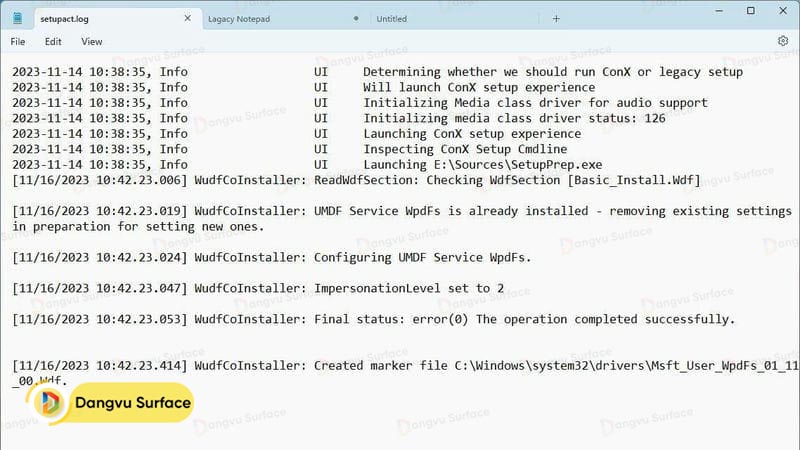
Ngoài giao diện mới phù hợp với ngôn ngữ thiết kế có sẵn trên Windows 11, một trong những tính năng mới hay nhất của Notepad chính là hệ thống tab. Đã qua rồi cái thời phải mở các phiên bản ứng dụng khác nhau để làm việc trên một tệp khác. Tương tự như việc sử dụng trình duyệt web, giờ đây bạn có thể tạo tab cho từng tệp văn bản bạn đang làm việc. Bạn cũng có thể lấy một tab ra để tạo một phiên bản mới và kéo tab đó vào một cửa sổ, điều mà bạn không thể thực hiện được trên Notepad++.
Tự động lưu tệp
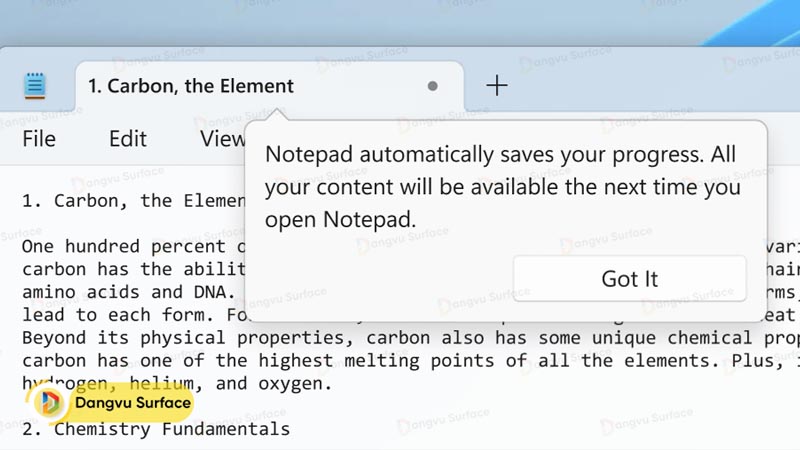
Một tính năng tuyệt vời khác là khả năng lưu giữ nội dung tệp văn bản của bạn tự động. Ngoài ra, nếu tệp văn bản chưa được lưu vào hệ thống, một chỉ báo sẽ xuất hiện trong tab để thông báo cho bạn biết rằng bạn có tác phẩm chưa được lưu. Mặc dù tính năng tương tự này có sẵn trong Notepad+++, nhưng trên Windows 11, Notepad cũng sẽ tự động tạo tên tệp dựa trên nội dung của tệp, giúp di chuyển giữa các tab dễ dàng hơn.
Tìm và thay thế, dark mode
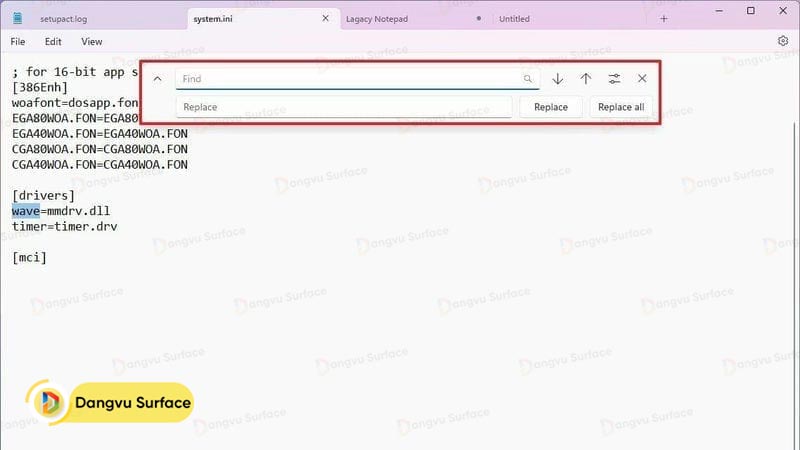
Tính năng tìm và thay thế mới (Ctrl + F) là một cải tiến so với các phiên bản trước nhưng đây vẫn là một tính năng đơn giản có thể giúp bạn tìm hoặc thay thế văn bản bằng cách sử dụng kiểu bao quanh hoặc so khớp. Tuy nhiên, Notepad++ lại có tính năng tương tự này cao cấp hơn nhiều.
Ứng dụng Notepad dành cho Windows 11 cũng bao gồm hỗ trợ chế độ tối mà bạn có thể bật thủ công hoặc thiết lập để tư động tương thích với chế độ của hệ thống.
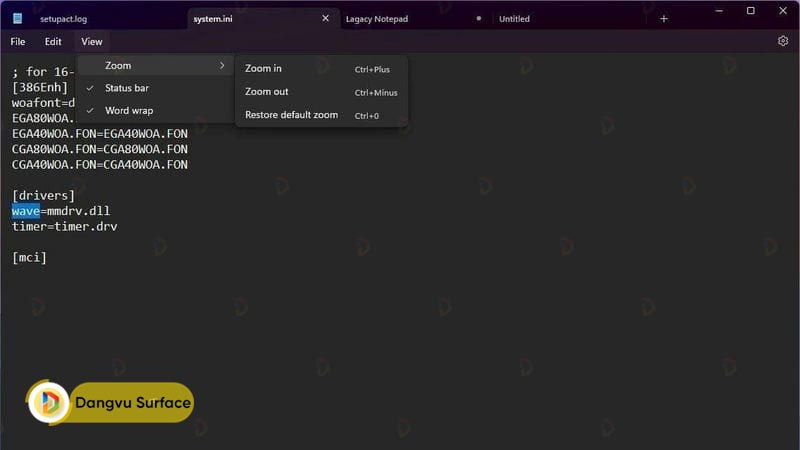
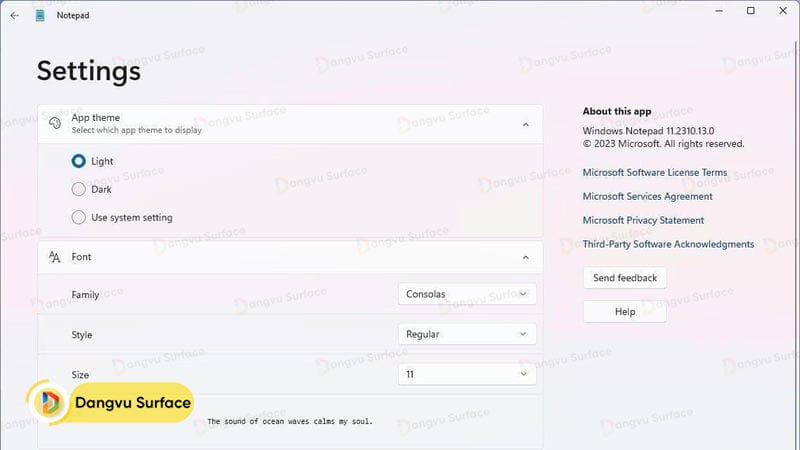
Khả năng mã hóa
Hỗ trợ mã hóa cho Notepad bị hạn chế so với Notepad++. Mã hóa mặc định là ANSI, hỗ trợ Unicode chỉ giới hạn ở UTF-8 và tính năng phát hiện mã hóa tự động không được hỗ trợ. Để so sánh, Notepad++ sử dụng UTF-8 làm mặc định. Nó hỗ trợ đầy đủ UTF-8, UTF-16 và UTF-32 và có khả năng tự động phát hiện mã hóa. ANSI là một hệ thống mã hóa cũ chỉ có thể biểu thị một bộ ký tự giới hạn, nghĩa là Notepad không thể hiển thị và lưu các tệp chứa các ký tự của các ngôn ngữ khác hoặc các ký hiệu đặc biệt. Mặt khác, một số hỗ trợ cho mã hóa Unicode cho phép ứng dụng thể hiện nhiều loại ký tự toàn diện hơn. Do hạn chế này, nếu bạn phải làm việc với các tệp chứa các ký tự của các ngôn ngữ khác hoặc các ký hiệu đặc biệt, bạn nên sử dụng trình soạn thảo văn bản có khả năng cao hơn như Notepad++.
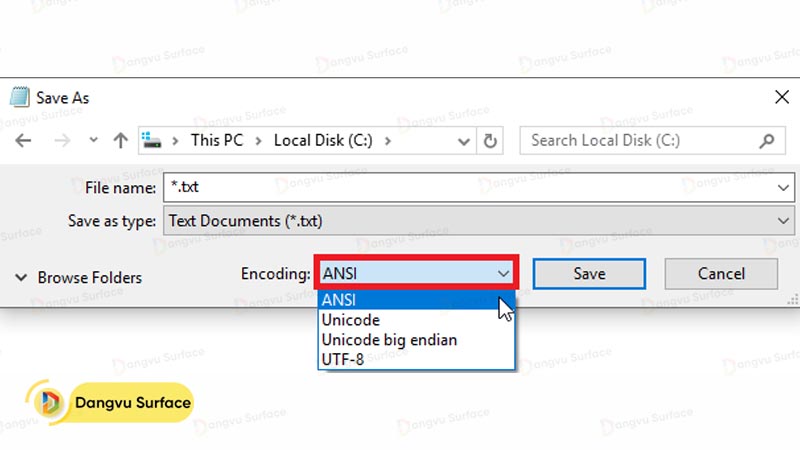
Trên Windows 11, Notepad hướng đến sự đơn giản và nhẹ nhàng. Ứng dụng không hỗ trợ các ngôn ngữ lập trình hoặc dự đoán văn bản khác nhưng bạn vẫn có thể mở và chỉnh sửa hầu hết các tệp dưới dạng văn bản đơn giản. Cuối cùng, bạn có thể tùy chỉnh nhiều cài đặt khác nhau nhưng tính năng còn hạn chế. Ví dụ: bạn có thể thay đổi chế độ màu và phông chữ, chọn có sử dụng tính năng ngắt dòng cũng như thiết lập cấu hình các tab và hành động trong khi khởi chạy ứng dụng hay không.
Notepad++ có nhiều tính năng ưu việt hơn Notepad?
Điều đầu tiên cần nhấn mạnh về Notepad++ là đây là một dự án mã nguồn mở và miễn phí, bất kỳ ai cũng có thể tải nó từ trang GitHub chính thức.
Hệ thống tab không linh hoạt, bù lại vẫn có chế độ dark mode và tự động lưu file
Tương tự như Notepad, trình soạn thảo văn bản này cũng có thể được coi là một ứng dụng nhẹ nhàng và nó bao gồm các tính năng tương tự trên Notepad của Microsoft như tab, tìm và thay thế, khả năng tiếp tục từ nơi bạn đã dừng lại ngay cả trên các tệp bạn chưa được lưu, chế độ tối và nhiều chế độ khác.
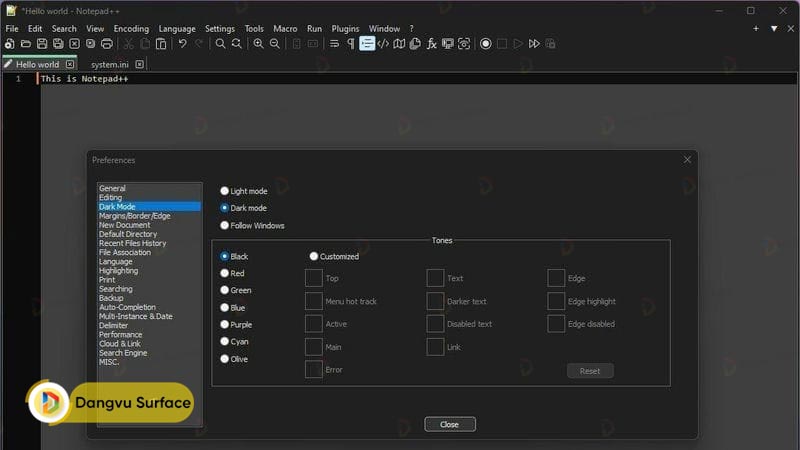
Tuy nhiên, có một số khác biệt trong các tính năng cơ bản này. Chẳng hạn, bạn không thể kéo các tab vào và ra khỏi cửa sổ. Bạn không nhận được cách đặt tên tự động cho các tab dựa trên nội dung của chúng nhưng bạn có thể đặt tên chúng theo cách thủ công. Không giống như phiên bản ứng dụng trên Windows 11, bạn có thể áp dụng màu sắc cho từng tab để dễ nhận biết hơn. Theo Đăng Vũ đánh giá, hệ thống tab trên Notepad vẫn tiện dụng hơn.
Trình soạn thảo văn bản này cũng hỗ trợ chế độ tối, nhưng bạn cũng phải bật nó theo cách thủ công và thậm chí bạn cũng có thể đặt nó theo chế độ của hệ điều hành. Ngoài ra, khi tạo tab mới, ứng dụng sẽ bao gồm một chỉ báo để cho bạn biết rằng bạn có tác phẩm chưa được lưu, nhưng ngay cả sau khi đóng ứng dụng, bạn luôn có thể tiếp tục từ chỗ mình đã dừng lại.
Tính năng tìm và thay thế hiện đại
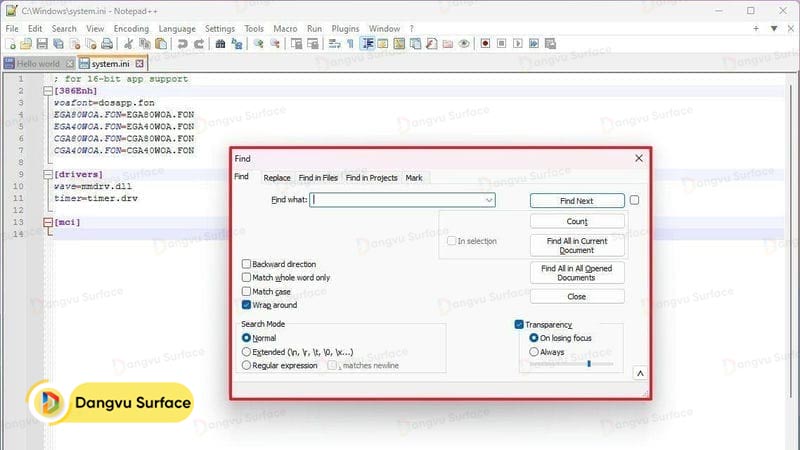
Tính năng tìm và thay thế của Notepad++ tiên tiến hơn nhiều vì nó cung cấp nhiều tùy chọn hơn, bao gồm chế độ tìm kiếm cho phép bạn sử dụng cài đặt biểu thức chính quy và mở rộng để tìm kiếm. Ngoài ra, tính năng này còn cho phép bạn tìm kiếm và thay thế nội dung trên các file đang mở và bên trong các thư mục.
Hỗ trợ nhiều ngôn ngữ lập trình
Về mặt thiết kế, Notepad++ không gây ấn tượng vì nó vẫn giữ nguyên phong cách trong hai thập kỷ qua. Tuy nhiên, nó chứa nhiều tính năng khiến ứng dụng ghi chú này trở nên mạnh mẽ và thiết kế chỉ là thứ yếu. Có lẽ một trong những tính năng lớn nhất của Notepad++ là hỗ trợ nhiều ngôn ngữ lập trình (chẳng hạn như JSON, Python, C++, C#, Cobol, HTML, CSS, SQL, XML, XMAL và nhiều ngôn ngữ khác), nghĩa là ứng dụng có thể phát hiện các lỗi ngôn ngữ của mã để cung cấp tính năng đánh dấu cú pháp và tự động hoàn thành có giới hạn. Mặt khác, bạn sẽ không nhận được tính năng hoàn thiện mã hoặc kiểm tra cú pháp thông minh.
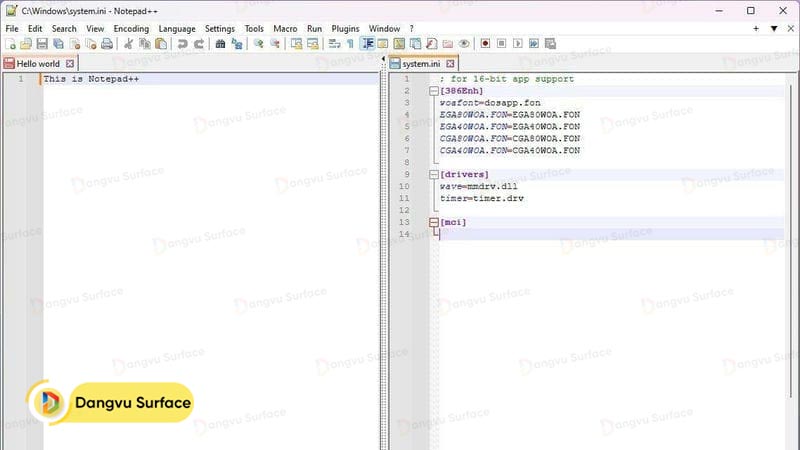
Nhiều tính năng khác
Bạn cũng có thể sử dụng tính năng đánh dấu dòng, làm việc với macro, so sánh các tệp trong khi làm nổi bật sự khác biệt của chúng và chuyển đổi chữ hoa chữ thường. Bạn có thể sử dụng Notepad++ ở chế độ chia đôi màn hình (View > View/Clone Current Document > Move to Other View) và bạn có tùy chọn xóa khoảng trắng không cần thiết.
Cho phép cài Plugin bổ trợ
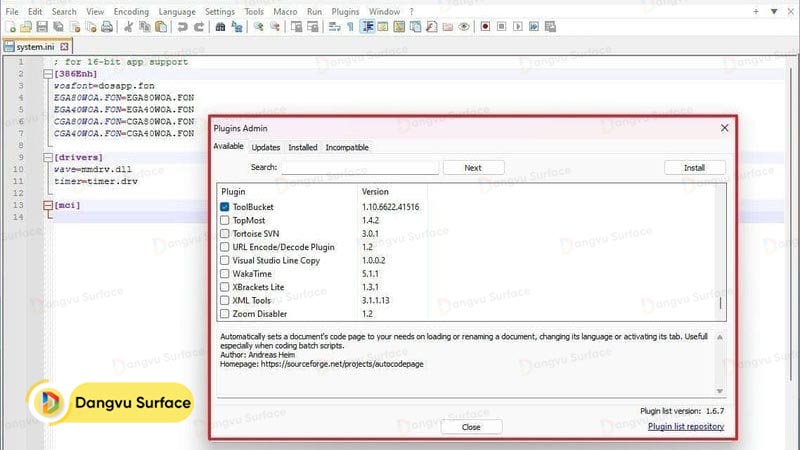
Không giống như ứng dụng Notepad dành cho Windows 11, Notepad++ còn hỗ trợ các plugin cho phép bạn mở rộng chức năng của ứng dụng ghi chú hơn nữa. Một số plugin là một phần của quá trình cài đặt ứng dụng nhưng trang Plugin Admin cho phép bạn truy cập hơn 100 plugin bổ sung.
Xem thêm:
Nên chọn Notepad hay Notepad++?
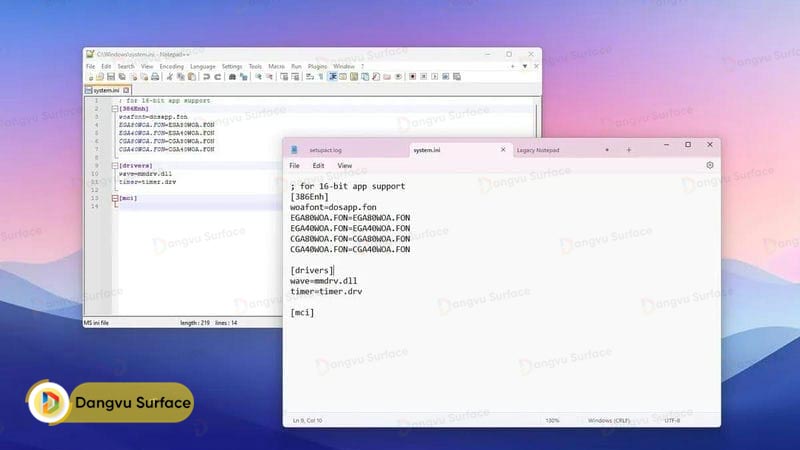
Notepad
| Ưu điểm | Nhược điểm |
|
|
Notepad++
|
Ưu điểm |
Nhược điểm |
|
|
Trên đây là một số thông tin so sánh giữa hai bộ ứng dụng Notepad và Notepad++. Hãy cân nhắc và lựa chọn ứng dụng mà bạn thấy phù hợp với công việc của mình nhất. Theo dõi Đăng Vũ Surface để cập nhật thêm nhiều thủ thuật Windows hay ho nhé!



